10 correções para memória reservada de hardware do Windows
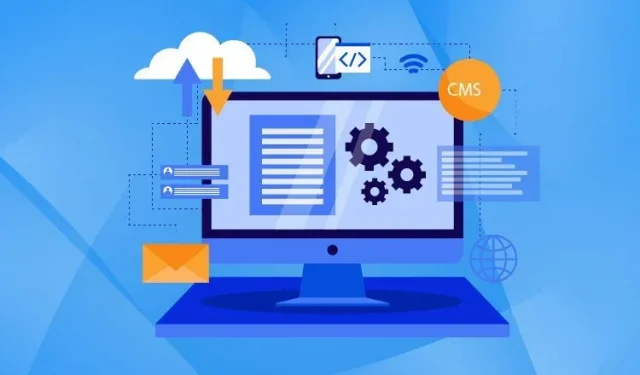
Seu computador está lento porque sua memória está sendo cada vez mais reservada? Vamos ver por que isso acontece e como podemos reduzir o número de janelas de memória reservada de hardware.
O que é memória reservada de hardware?
A memória reservada por hardware é uma seção separada da memória dedicada a funções críticas do computador. Esses processos fornecem coordenação entre a CPU e periféricos externos, como gráficos, teclado, impressora, etc. Eles não estão disponíveis para os processos normais do dia a dia.
Todo mundo quer que seu dispositivo funcione como um cavalo. Uma grande parte do desempenho do sistema é a RAM. Ele fornece espaço de armazenamento temporário para vários aplicativos.
Por exemplo, se você começar a jogar Fortnite, seus mapas salvos serão copiados do armazenamento para a RAM. Então você começa a completar missões e sua RAM funciona na velocidade da luz para uma jogabilidade acelerada. Mais tarde, os arquivos são movidos de volta para a unidade de armazenamento.
Então, onde a memória reservada de hardware se encaixa nessa imagem? Bem, ele funciona em segundo plano, garantindo que as várias partes do computador funcionem em harmonia durante esta saga.
Como a RAM livre está relacionada à velocidade do sistema?
A RAM sozinha pode determinar a eficiência de um sistema. Existem dois fatores de RAM que afetam a velocidade do sistema.
- Capacidade de Memória: A quantidade de memória que pode ser armazenada na RAM. Medido em gigabytes.
- Velocidade da memória: Esta é a velocidade na qual a RAM pode processar vários programas.
Como regra, aumentar a quantidade de memória tem um efeito exponencial no desempenho do sistema. Isso significa que a RAM armazena mais dados e processa as informações com mais rapidez.
Como a memória reservada de hardware é usada?
O processamento de imagem e vídeo requer uma velocidade vertiginosa. A RAM funciona como uma brisa, então a memória reservada do hardware é principalmente parte da RAM virtual usada para otimizar o desempenho gráfico.
Além disso, a memória reservada de hardware também é utilizada para armazenar drivers de periféricos de computadores como monitores, teclados, mouses e trackpads, providos de armazenamento dedicado para garantir que seu funcionamento nunca seja interrompido.
Quais são as causas do alto headroom de hardware?
Um aumento no headroom de hardware pode ocorrer por vários motivos. Isso acontece principalmente quando sua placa gráfica está desatualizada ou projetada para usar parte da RAM para processamento. Bugs no BIOS também podem aumentar a memória reservada de hardware.
Aviso
Quando você vê que a memória reservada de hardware aumentou para o valor de todo o módulo de RAM, isso significa que a RAM está corrompida.
A RAM é parte integrante de um computador, portanto adquira um novo módulo de RAM imediatamente!
Como verificar a memória reservada de hardware?
Para verificar a quantidade de memória reservada pelo hardware, faça o seguinte:
- Abra o Gerenciador de Tarefas pressionando Ctrl+Shift+Esc.
- Clique na guia “Desempenho”.
- Por fim, clique em Disco.
- Agora procure a opção “Hardware reservado” no canto inferior direito do Gerenciador de Tarefas.
Quanta memória reservada de hardware é adequada para o seu PC?
Um valor típico para memória reservada de hardware é algumas centenas de megabytes. Para sistemas de 32 bits, pode ser usado no máximo 3,5 GB. Para sistemas de 64 bits, de 16 GB de RAM, 1 GB de RAM geralmente é reservado. A memória reservada de hardware entre 1 GB e 4 GB está com defeito e precisa ser reparada.
Como a RAM é dividida em diferentes seções?
A divisão do trabalho garante maior produtividade e eficiência de qualquer sistema. Da mesma forma, diferentes componentes da RAM são especializados para tarefas específicas. Aqui está uma tabela mostrando os vários componentes da RAM e suas funções associadas:
| Capítulo | Funções |
|---|---|
| Usado ativamente | Atualmente usado para várias operações |
| Equipamento reservado | BIOS e outros periféricos |
| Mudado | Processos que são transferidos para o disco rígido para armazenamento permanente |
| Fique ao lado de | Participa do processamento de dados em cache |
| Uso gratuito | Não envolvido em nenhuma função |
Como a memória em cache é diferente da memória reservada de hardware?
O cache armazena informações sobre os processos anteriores, portanto, os próximos processos são muito mais rápidos. O cache interage com a CPU e é processado mais rapidamente. Por outro lado, o hardware reservou memória de outro mundo, trabalhando para fornecer a funcionalidade básica do sistema.
É seguro reduzir a memória reservada de hardware?
Na maioria dos casos, é relativamente seguro reduzir a memória reservada de hardware. Principalmente, não afeta negativamente o seu computador. No entanto, em alguns casos, isso pode interferir no procedimento de download.
As 10 principais soluções para reduzir a memória reservada de hardware do Windows
Aqui estão as 10 principais soluções para reduzir a memória reservada de hardware:
- Instale a versão de 64 bits do Windows
- Corrigir as configurações do BIOS
- Atualize o BIOS e redefina para o padrão
- Solução de problemas de inicialização do Windows
- Desative a virtualização automática de RAM
- Atualize seu registro
- Verificar RAM em busca de erros
- Verifique se a RAM está instalada corretamente
- Módulos aleatórios de RAM
- Atualize seus drivers e Windows
Vamos agora começar a reduzir a memória reservada de hardware:
1. Instale a versão de 64 bits do Windows.
O uso máximo de memória para Windows de 32 bits é de 3,5 GB. Portanto, toda a memória acima de 3,5 GB é reservada.
Siga estas etapas para descobrir se o seu computador é um sistema operacional de 32 bits ou de 64 bits:
- Use o atalho de teclado Windows + R para abrir a caixa de diálogo Executar.
- Digite msinfo32 e pressione Enter.
- No painel direito, procure o tipo de sistema se estiver listado como ×86, o que significa que o Windows de 32 bits está instalado.
- Instale novas janelas se o seu sistema suportar sistemas operacionais de 64 bits.
2. Corrija as configurações do BIOS:
Certas configurações do BIOS podem aumentar a memória reservada de hardware. Para corrigir o BIOS do sistema, siga estas instruções:
- Use F2, F10, F12, F1 ou Del dependendo do fabricante na inicialização para abrir as configurações do BIOS.
- Para um PC com uma placa gráfica dedicada externa instalada, siga o caminho Gráficos avançados<Modo gráfico interno<Desativado. Ou encontre On Board Graphics e desative-os.
- Ative o recurso de mapeamento de memória. Siga o caminho System Configuration < BIOS/Platform Configuration (RBSU) < Memory Options < Memory Remap.
- Ative o modo de espera de renderização. Vá para System Agent < Graphics Configuration < Pendente Render (RC6)
- Agora desligue o Multi-Monitor selecionando OnBoard Device configuration < Intel Multi-Display < Turn off.
- Localize a memória iGPU e defina-a como AUTO.
- Salve todas essas configurações e reinicie o computador.
Observação. A maneira mais comum de alterar as configurações do BIOS está listada acima. Você terá que procurar uma maneira de alterar as configurações do seu PC online.
3. Atualize o BIOS e redefina as configurações padrão.
Erros podem aparecer nas configurações do BIOS do seu computador. Para atualizar o BIOS, siga estas etapas:
- Acesse o site do fabricante e baixe o BIOS mais recente disponível em um pendrive.
- Abra as configurações do BIOS do seu computador de acordo com o fabricante.
- Encontre a versão do BIOS, informações do sistema ou versão do firmware.
- Nesta guia, clique em Atualizar BIOS.
- Baixe o stick USB para iniciar o processo.
- Reinicie e aguarde os resultados.
- Como alternativa, tente redefinir as configurações do BIOS para os padrões. Na maioria das vezes, isso pode ser feito usando a tecla F9 ou F5. No entanto, leia o manual do computador ou pesquise na Internet as instruções exatas para o seu computador.
4. Solucionar problemas de inicialização do Windows
Siga estas etapas para fazer com que o iniciador do Windows use toda a RAM disponível:
- Segure a tecla Windows + R para abrir o menu Executar.
- Digite
msconfige pressione Enter para abrir a janela de configuração do sistema. - Na guia de download, clique no botão “Mais opções”.
- Desmarque a caixa ao lado de Max Memory.
- Digite 1 na configuração de memória máxima
- Agora digite a quantidade de RAM instalada no seu PC em MB. 1 GB de RAM é 1024 MB, então 4 GB de RAM é 4096 MB e 8 GB é 8192 MB. Certifique-se de inserir o valor correto em megabytes.
- Finalmente, clique em OK.
5. Desative a virtualização automática de RAM.
Primeiro, o que é memória virtual? É definido como o espaço alocado no disco rígido do seu computador para executar as funções da RAM. Resumindo, é RAM falsa. Desativar a memória virtual para melhorar o desempenho do sistema é arriscado. Isso pode aumentar a chance de erros de sistema e falhas de aplicativos. No entanto, aqui estão as etapas para desativar a virtualização automática de RAM:
- Pressione a tecla Windows e procure por “Avançado”.
- Selecione “Exibir configurações avançadas do sistema” no menu.
- Vá para a guia “Avançado” e clique em “Configurações”. Uma nova janela de opções de desempenho aparecerá.
- Clique na guia Avançado e clique em Alterar sob o cabeçalho Memória virtual.
- Desmarque a caixa de seleção Gerenciar automaticamente o tamanho do arquivo de paginação para todas as unidades.
- Agora selecione cada unidade da lista e selecione “Nenhum arquivo de paginação”.
- Por fim, escolha “OK” para salvar suas alterações.
- Reinicie o computador.
Agora verifique se a memória reservada de hardware diminuiu. Caso contrário, reverta as alterações imediatamente.
6. Atualize o registro
- Pressione a tecla Windows + R.
- Digite Regedit e pressione Enter.
- Agora passe para a próxima chave:
“HKEY_LOCAL_MACHINE\SYSTEM\CurrentControlSet\Control\Session Manager\Memory Management”
- Defina o valor dos dados como 1 e clique em OK.
7. Verifique a RAM em busca de erros
A RAM defeituosa pode aumentar a memória reservada de hardware muitas vezes acima de seu valor normal. Antes de começar a testar sua RAM, use o memtest86 para verificar se há erros. Siga estas instruções:
- Baixe memtest86 de seu site.
- Pegue uma unidade USB e instale o software nela.
- Inicialize a unidade USB a partir do BIOS.
- Execute o software de verificação de erros.
- Inspecione o equipamento nas etapas a seguir para obter mais informações.
8. Verifique se a RAM está instalada corretamente.
Um exame físico da RAM deve ser realizado por um técnico de informática. No entanto, tomando as devidas precauções, você também pode testar sua RAM fazendo o seguinte:
- Desconecte o cabo de alimentação e outros fios do computador.
- Abra a tampa superior ou lateral da CPU.
- A CPU terá chips retangulares na placa-mãe.
- Desconecte os módulos de RAM e remova os chips.
- IijjUse cotonetes com álcool para limpar os módulos de RAM e reinstalá-los.
- Coloque a tampa superior ou lateral de volta na CPU e conecte os fios.
- Por fim, ligue a CPU para ver se o erro foi resolvido.
Medidas de precaução
- Use sempre luvas de plástico.
- Não deve haver líquido ao redor da mesa de trabalho, pois pode derramar.
- Não toque em nenhuma outra parte do computador além dos módulos de RAM.
9. Organize os módulos de RAM na ordem correta
A memória reservada de hardware pode aumentar devido à instalação inadequada de módulos de RAM. Uma regra geral ao instalar um grande número de módulos de RAM em um computador é que eles devem ser instalados em slots de tamanho igual em conjuntos de dois, três ou quatro módulos. Siga estas instruções para verificar se os módulos de RAM estão instalados corretamente.
- Consulte o manual da placa-mãe.
- Desconecte o cabo de alimentação e remova a tampa do processador.
- Siga as instruções do seu manual para verificar se os módulos de RAM estão instalados corretamente.
- Conecte os cabos de volta e ligue o computador.
10. Atualize seus drivers e Windows
Manter seus drivers atualizados é fundamental para manter a memória de hardware reservada baixa. Os drivers atualizados melhoram a comunicação entre os periféricos e a CPU. Manter o Windows atualizado serve ao mesmo propósito. Para verificar se há atualizações de driver:
- Na barra de pesquisa do Windows, digite “Gerenciador de Dispositivos”.
- Clique nos dispositivos que deseja atualizar.
- Selecione “Pesquisar automaticamente por drivers atualizados”.
Siga este caminho para verificar manualmente as atualizações do Windows:
- Iniciar > Configurações > Atualização e segurança > Windows Update e selecione Verificar atualizações.
Perguntas frequentes
Como alterar as configurações de RAM no BIOS?
Pressione a tecla Windows + R > digite msconfig. > Pressione Enter > pressione OK > clique em Opções avançadas > insira a quantidade de MB que você possui na opção Memória máxima > Salvar alterações > Reinicie o computador “.
Como posso inicializar meu laptop se ele não iniciar depois de liberar a RAM reservada do hardware?
Liberar memória reservada por hardware pode impedir a inicialização do laptop. Nesse caso, inicie o modo de segurança nas configurações do BIOS. Reverta suas alterações e tente reiniciar o computador.
É bom limpar o cache de RAM?
Limpar o cache de RAM remove todos os arquivos inúteis. Isso, por sua vez, acelera seu dispositivo.
Por que meu computador está usando apenas metade da RAM?
Usar apenas metade da RAM pode diminuir o desempenho do seu dispositivo. Isso pode acontecer devido a uma conexão RAM incorreta ou porque você está usando um sistema de 32 bits.



Deixe um comentário